Инструкция по удалению сетевого адаптера 1394 из системы
На этой странице вы найдете пошаговую инструкцию по безопасному удалению сетевого адаптера 1394 из операционной системы вашего компьютера. Следуйте нашим советам, чтобы избежать возможных проблем и ошибок.
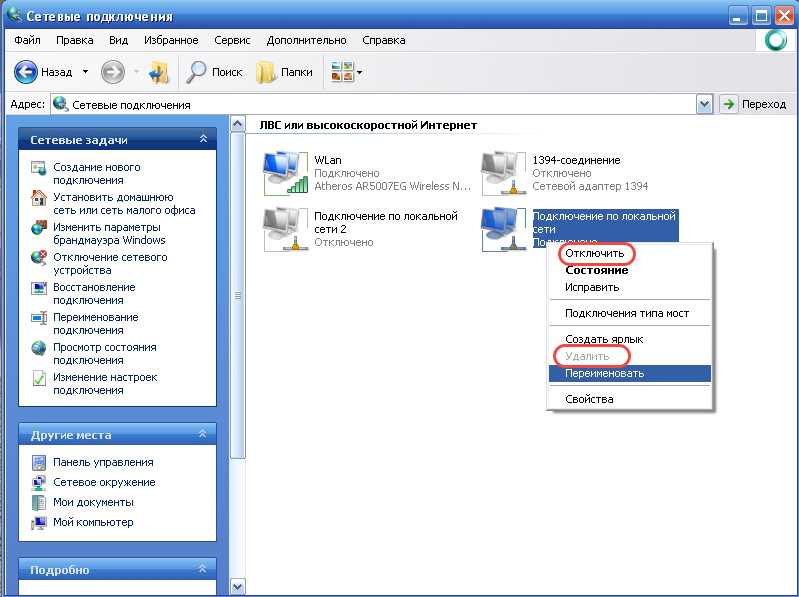


Откройте диспетчер устройств: нажмите правой кнопкой мыши на Мой компьютер и выберите Управление, затем перейдите в Диспетчер устройств.

#firewire #ieee #1394 #usb #ilink #adapter #cable
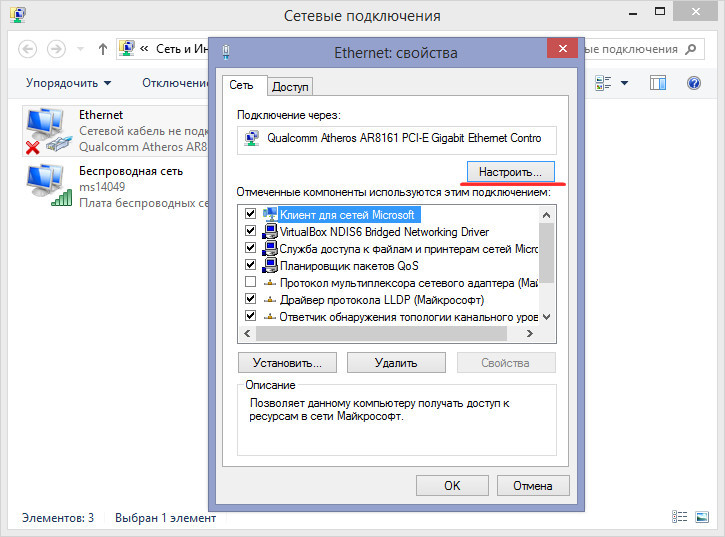

Найдите в списке устройств Сетевые адаптеры и раскройте этот пункт.

Как я сделал интерфейс FireWire / IEEE1394 / i-Link на современном ноутбуке - импорт miniDV без USB

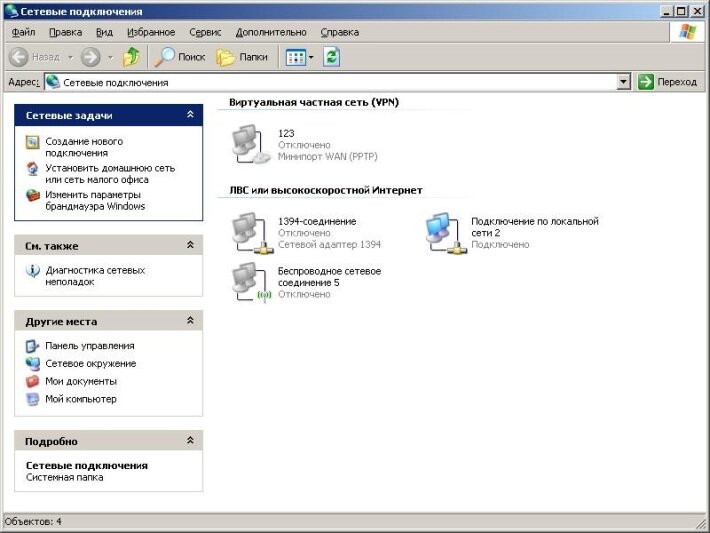
Найдите 1394 Net Adapter в списке сетевых адаптеров.

Удаление и откат драйвера Wi-Fi

Нажмите правой кнопкой мыши на 1394 Net Adapter и выберите Удалить устройство.
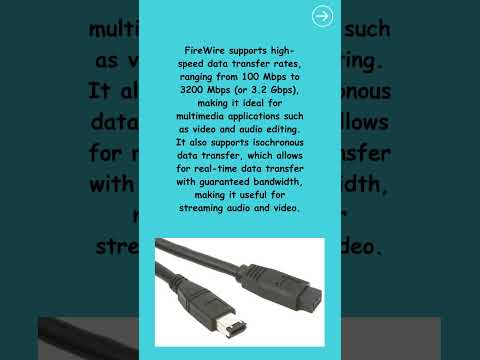
Firewire (IEEE 1394)

Подтвердите удаление устройства в появившемся окне.

Как удалить лишние сетевые подключения

Перезагрузите компьютер для завершения процесса удаления.
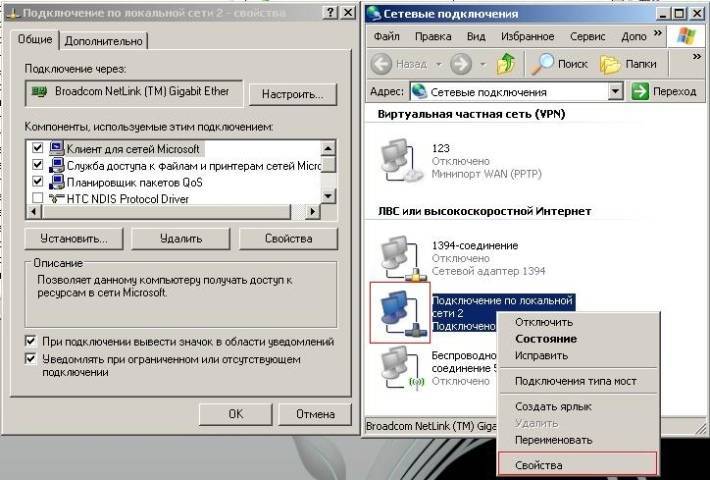

Проверьте, что адаптер больше не отображается в диспетчере устройств.
Если адаптер снова появился после перезагрузки, попробуйте отключить его, а не удалять.

Как работает безпроводное электричество на самом деле

Нестабильно работает Wi Fi. Отключается Wi Fi адаптер

Для предотвращения повторного появления адаптера можно отключить соответствующий драйвер в системе.

Другие устройства в диспетчере устройств как убрать Windows aavahrushev.ruстное aavahrushev.ru-контроллер


Если у вас возникли трудности, обратитесь за помощью к специалисту по IT или посетите технический форум.


How to connect FireWire devices to new computers Mac or Windows PC